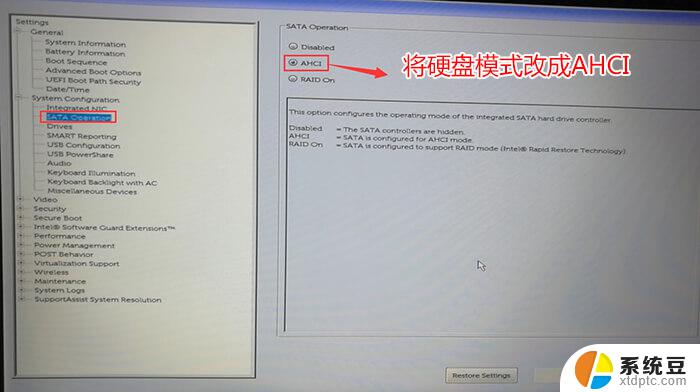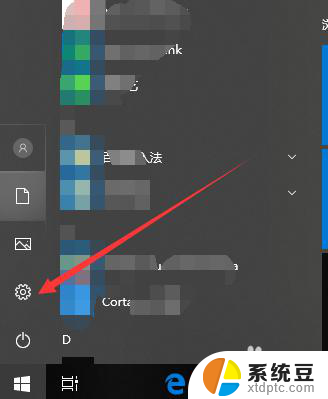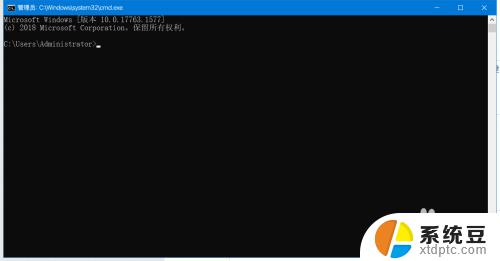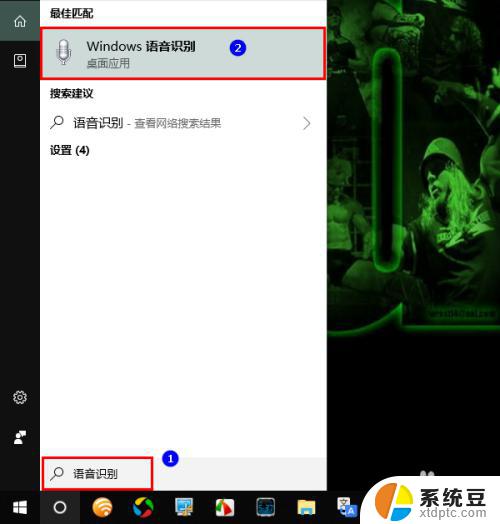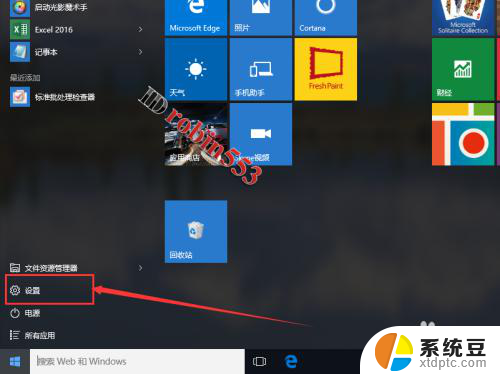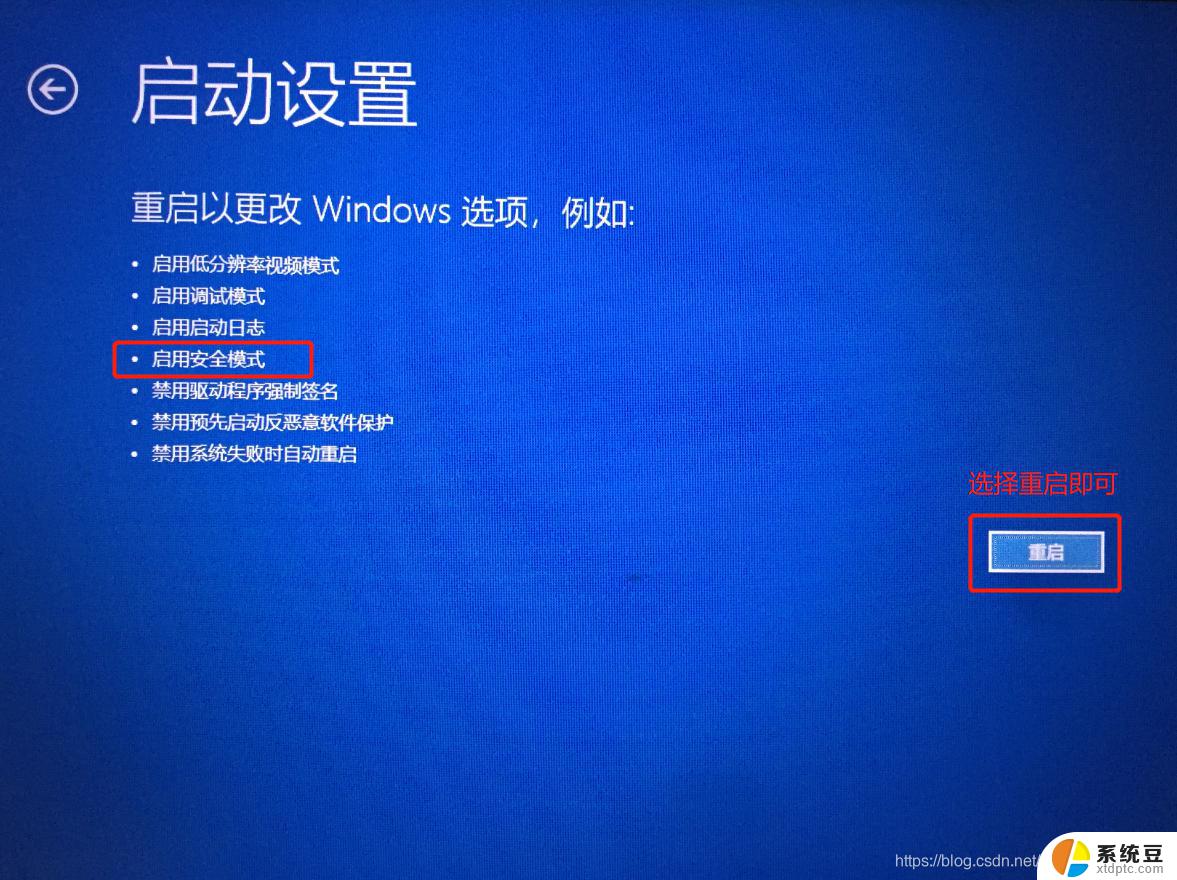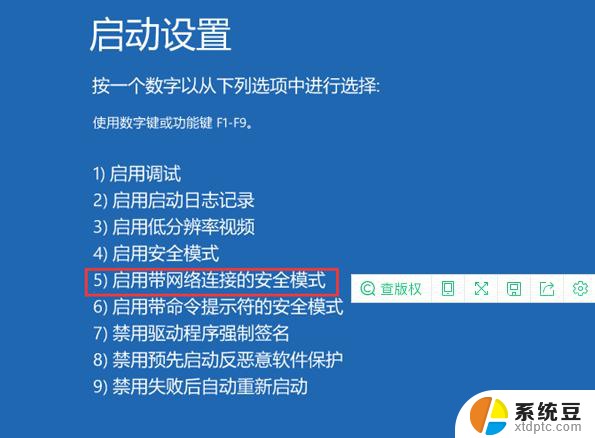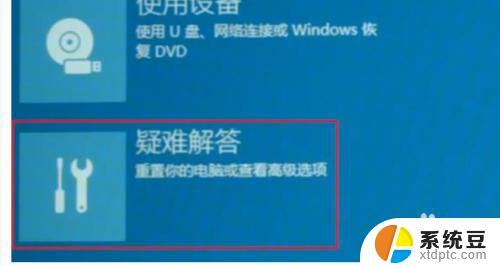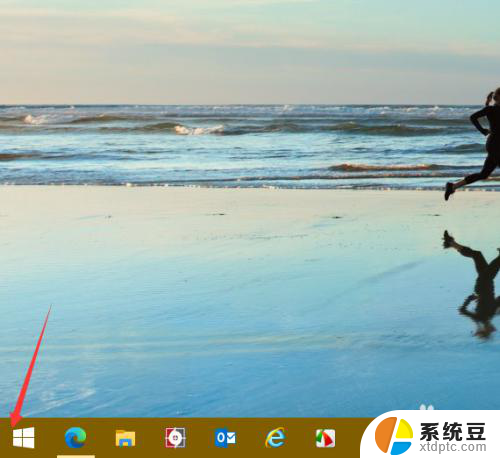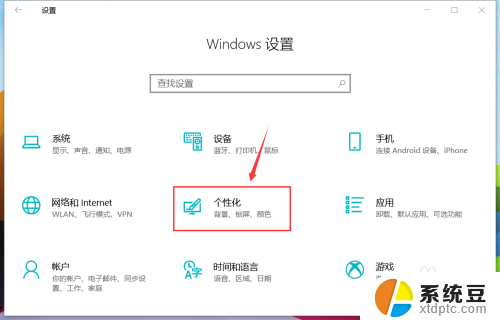微软如何进入bios界面 Win10如何进入UEFI BIOS
更新时间:2024-07-23 14:42:41作者:xtliu
微软的操作系统Windows 10提供了多种方法让用户进入系统的BIOS界面,其中最常用的方法是通过UEFI BIOS,进入UEFI BIOS可以帮助用户对系统进行各种设置和调整,以优化系统性能和功能。在Windows 10中,用户可以通过按下特定的快捷键或在系统设置中选择进入BIOS界面的方式来访问UEFI BIOS。通过简单的操作,用户可以轻松地进入BIOS界面,进行各种设置和调整,以满足个性化的需求。
步骤如下:
1.点击“开始菜单”,选择“设置”;
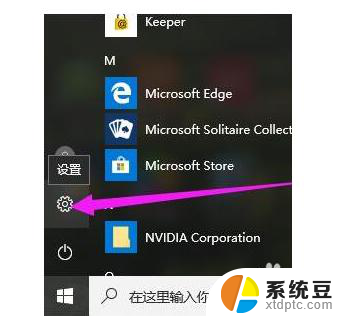
2.点击“更新和安全”;
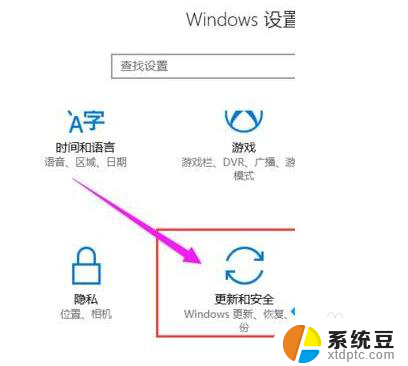
3.点击右边列表项中的“恢复”;
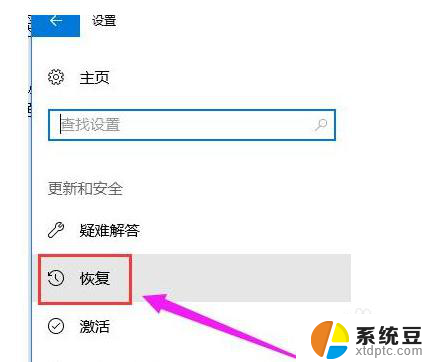
4.点击左侧的“立即重启”,这时电脑就会立即重启。所以单击前请保存好未保存文件;
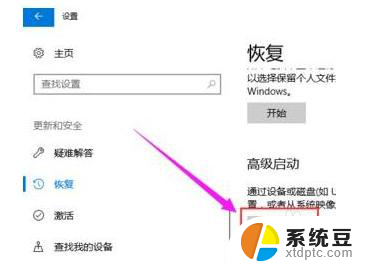
5.进入如下界面,点击“疑难解答”;
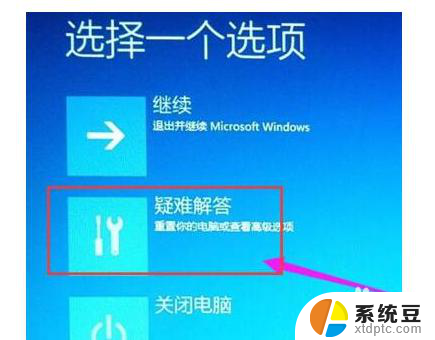
6.点击“启动设置”;
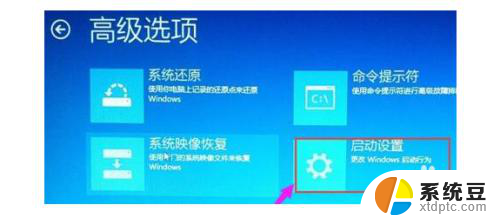
7.点击“高级选项”;

8.点击“重启”;当电脑再次重启就能进入BIOS界面了

以上就是微软如何进入BIOS界面的全部内容,如果遇到这种情况,用户可以按照以上方法解决,希望这些方法能够帮助到大家。